开关机屏保怎么设置_win7怎么改开关机屏保图文教程
更新日期:2024-03-20 08:50:07
来源:投稿
手机扫码继续观看

最近有位朋友问小编开关机屏保怎么设置的问题,对于这个问题,我想很多朋友都已经知道该如何设置了,但是仍然有一部分人还不知道开关机屏保怎么设置,特别是一些新手朋友,那么我们如何才能改开关机屏保呢?今天小编就以win7系统为例,为大家带来win7怎么改开关机屏保图文教程,一起来看看吧。
win7怎么改开关机屏保图文教程:
1、先点击鼠标右键,接下来打开功能选项框;
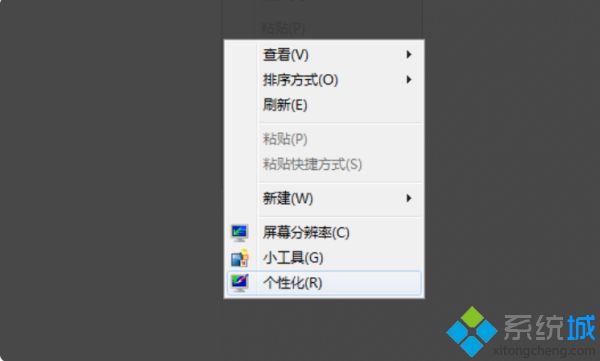
2、接下来点击个性化,然后进入个性化设置;
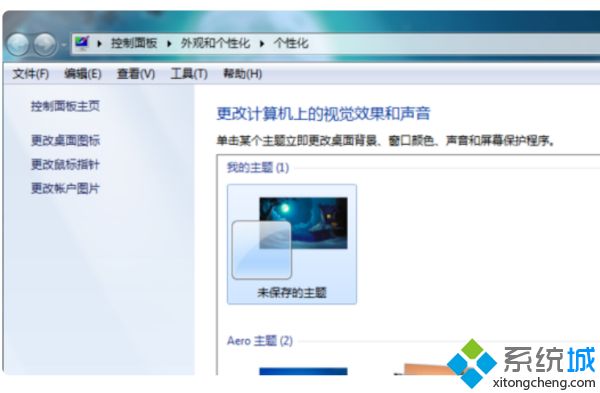
3、接下来找到右上方的屏幕保护程序,然后点击打开;
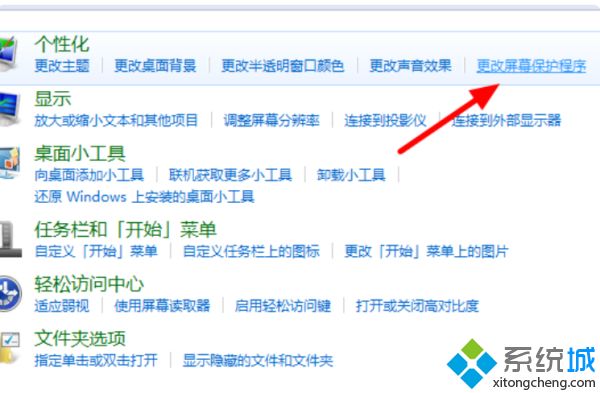
4、接下来在下拉选项中找到自己想要的屏保,然后单击;

5、接下来点击右下角的应用,就设置成功了;
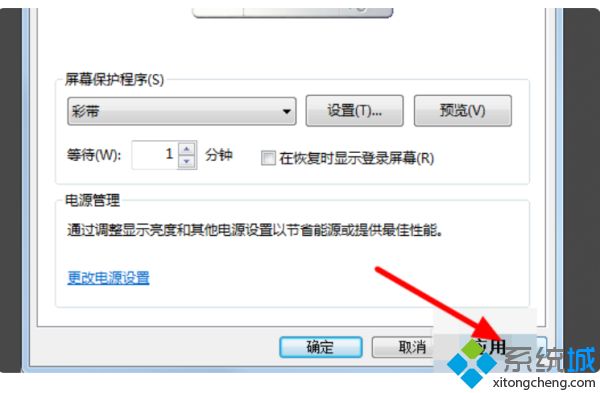
6、接下来完成电脑屏幕上的壁纸设置,效果如下图。
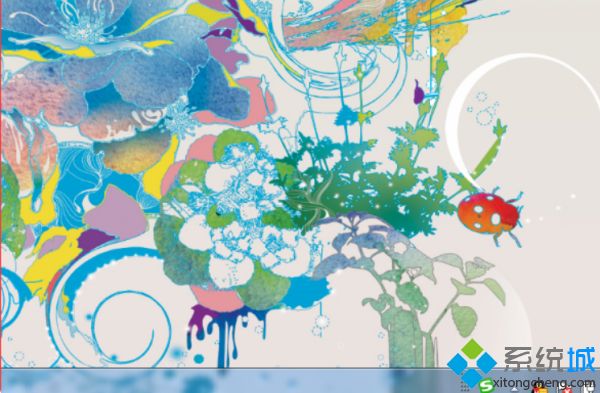
好了,以上就是关于开关机屏保怎么设置的全部内容了,希望本篇win7怎么改开关机屏保图文教程对你有所帮助。
该文章是否有帮助到您?
常见问题
- monterey12.1正式版无法检测更新详情0次
- zui13更新计划详细介绍0次
- 优麒麟u盘安装详细教程0次
- 优麒麟和银河麒麟区别详细介绍0次
- monterey屏幕镜像使用教程0次
- monterey关闭sip教程0次
- 优麒麟操作系统详细评测0次
- monterey支持多设备互动吗详情0次
- 优麒麟中文设置教程0次
- monterey和bigsur区别详细介绍0次
系统下载排行
周
月
其他人正在下载
更多
安卓下载
更多
手机上观看
![]() 扫码手机上观看
扫码手机上观看
下一个:
U盘重装视频










